Pantalla Configuración impresión
Especifique la configuración de impresión y comience a imprimir.
Para imprimir una foto, selecciónela en la pantalla Ubicaciones de fotos (Photo Locations) para cambiar a la pantalla Configuración de impresión.
Para imprimir un elemento, haga clic en Siguiente (Next) en la pantalla de edición de elementos para cambiar a la pantalla Configuración de impresión.
 Nota
Nota
- La configuración que aparece varía en función de la impresora y el tipo de elemento.
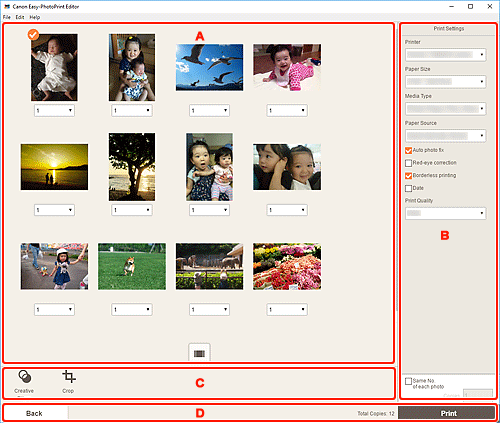
- A: Área de vista previa de impresión
- B: Área de configuración de impresión
- C: Área de herramientas de edición
- D: Área de cambiar pantalla
A: Área de vista previa de impresión
Compruebe la vista previa de impresión o establezca el número de copias que se van a imprimir.
Para cambiar la vista a vista preliminar de imágenes entre visualización de una imagen y visualización como lista de miniaturas, haga clic en  (visualización de una imagen) o
(visualización de una imagen) o  (visualización como lista de miniaturas) en el área de vista prelimiar de impresión.
(visualización como lista de miniaturas) en el área de vista prelimiar de impresión.
En Visualización como lista de miniaturas:
 (Copias)
(Copias)-
Establezca el número de copias que va a imprimir.
 Nota
Nota- Esto solo aparece para la impresión de fotos.
 (Vista de una imagen)
(Vista de una imagen)- Haga clic para cambiar a la visualización de una imagen.
En Visualización de una imagen:
 (Copias)
(Copias)-
Establezca el número de copias que va a imprimir.
 Nota
Nota- Esto solo aparece para la impresión de fotos.

 (Página anterior/Página siguiente)
(Página anterior/Página siguiente)- Cambia la página mostrada cuando hay varias fotos o cuando hay varias páginas en el elemento.
 (Visualización como lista de miniaturas)
(Visualización como lista de miniaturas)- Haga clic para cambiar a la visualización como lista de miniaturas.
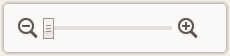 (Alejar imagen/Acercar imagen)
(Alejar imagen/Acercar imagen)- Haga clic en
 (Alejar imagen) o en
(Alejar imagen) o en  (Acercar imagen) para reducir o ampliar el tamaño de visualización. También puede cambiar libremente el tamaño mostrado arrastrando el control deslizante.
(Acercar imagen) para reducir o ampliar el tamaño de visualización. También puede cambiar libremente el tamaño mostrado arrastrando el control deslizante.
B: Área de configuración de impresión
Especifique la impresora que se va a utilizar, el método de impresión y otras configuraciones.
- Impresora (Printer)
-
Selecciona la impresora que desee utilizar.
 Nota
Nota- Solo aparecen impresoras Canon.
- Tamaño de papel (Paper Size)
-
Seleccione el tamaño del papel que se va a utilizar.
- Tipo de soporte (Media Type)
- Seleccione el tipo de papel que se va a utilizar.
- Fuente de papel (Paper Source)
- Seleccione la fuente del papel.
- Intervalo de páginas (Print Area)
-
Especifique las páginas que desea imprimir.
- Todo (All)
- Imprimir todas las páginas.
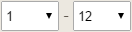 (Páginas)
(Páginas)- Seleccione el intervalo de páginas que desea imprimir.
- Autocorrección foto (Auto photo fix)
- Seleccione esta casilla para corregir las fotos automáticamente.
- Corrección de ojos rojos (Red-eye correction)
- Seleccione esta casilla de verificación para corregir los ojos rojos provocados por el flash de la cámara.
- Impresión sin bordes (Borderless printing)
-
Marque esta casilla de verificación para imprimir las fotos o el elemento en una hoja de papel completa sin bordes.
 Nota
Nota- Disponible solo en modelos compatibles.
- Fecha (Date)
- Seleccione esta casilla de verificación para añadir fechas a las fotos antes de la impresión.
 Nota
Nota- Esto solo aparece para la impresión de fotos.
- Ajustar posición impresión (Adjust Print Position)
-
Muestra la pantalla Ajustar posición impresión (Adjust Print Position).
Si la imagen impresa no se encuentra en la posición adecuada, ajuste la posición de impresión en la pantalla Ajustar posición impresión (Adjust Print Position).
Tarjeta de visita y adhesivo:
Ajuste las posiciones de impresión vertical y horizontal independientemente en función de la dirección de impresión en incrementos de 0,1 mm o 0,01 pulgada dentro del rango comprendido entre -2,0 mm (-0,08 pulgadas) y +2,0 mm (+0,08 pulgadas).
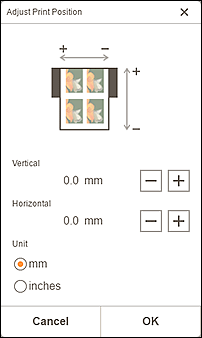
Etiqueta de disco:
Ajuste las posiciones de impresión vertical y horizontal independientemente en función de la dirección de impresión en incrementos de 0,1 mm o 0,01 pulgada dentro del rango comprendido entre -5,0 mm (-0,2 pulgadas) y +5,0 mm (+0,2 pulgadas).
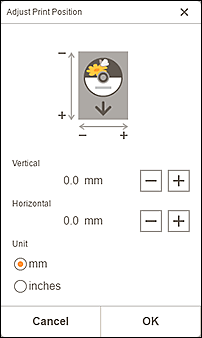
- Calidad de impresión (Print Quality)
- Seleccione la calidad de impresión adecuada para los datos que se van a imprimir.
- Mismo n.º de cada foto (Same No. of each photo)
-
Establezca el número de copias que se van a imprimir de todas las fotos de una sola vez.
 Nota
Nota- Esto solo aparece para la impresión de fotos.
- Copias (Copies)
- Establezca el número de copias que va a imprimir.
C: Área de herramientas de edición
 Nota
Nota
- Esto solo aparece para la impresión de fotos.
 Filtros creativos (Creative Filters)
Filtros creativos (Creative Filters)-
Cambia a la pantalla de filtros creativos y puede cambiar las fotos a blanco y negro, mejorarlas para que parezcan fotos retro, etc.
 Recortar (Crop)
Recortar (Crop)-
Cambia a la pantalla de recorte y puede recortar fotos.
D: Área de cambiar pantalla
- Atrás (Back)
- Vuelva a la pantalla anterior.
- Copias totales (Total Copies)
- Muestra el número total de copias impresas.
- Imprimir (Print)
- Inicia la impresión con la configuración especificada.

